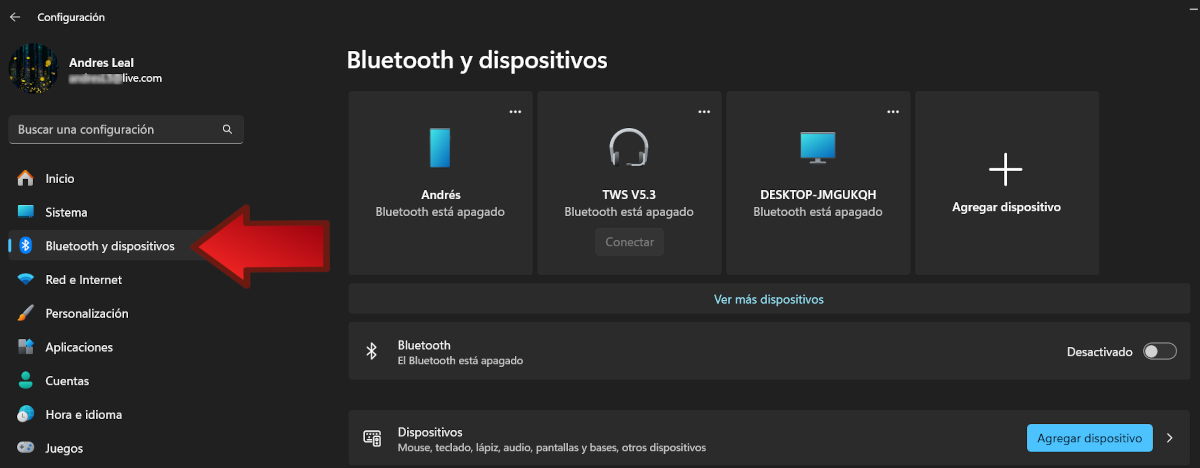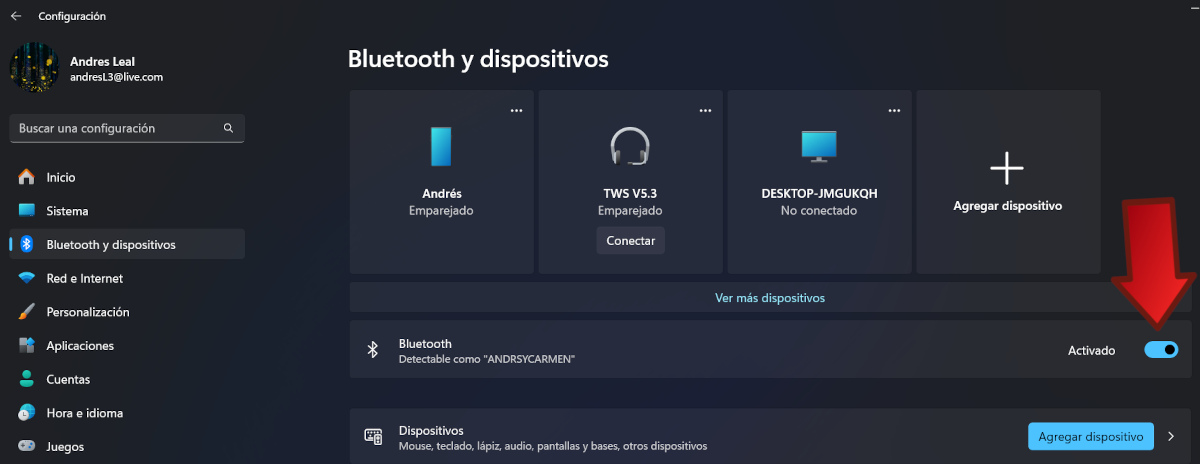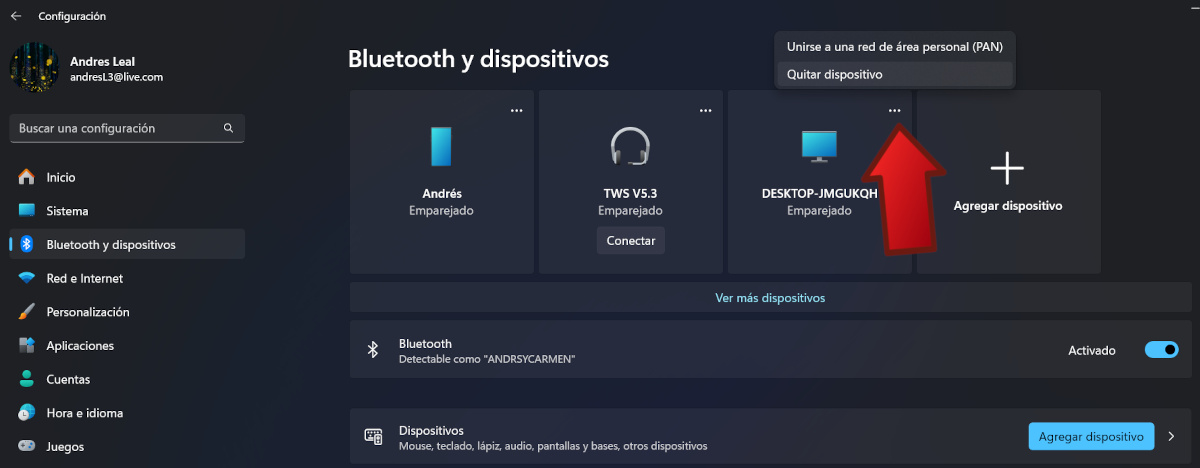Si tienes un PC con Windows 11, seguramente has emparejado varios dispositivos inalámbricos con el equipo mediante Bluetooth. Por lo general, utilizamos esta opción para vincular nuestro móvil, altavoces, auriculares o incluso otros ordenadores. Ahora bien, si la lista de inalámbricos emparejados ha crecido demasiado, tal vez quieras saber cómo quitar dispositivos vinculados a un PC con Windows 11.
Para hacerlo, basta con ir a la Configuración en nuestro PC con Windows 11 y abrir la opción de Bluetooth y dispositivos. Allí puedes ver todos los dispositivos que has vinculado con tu ordenador, y distintas opciones de gestión, entre ellas la de quitar dispositivo. A continuación, explicamos con más detalle el procedimiento para que puedas hacerlo tú mismo de forma sencilla.
Cómo quitar dispositivos vinculados a un PC con Windows 11

La tecnología Bluetooth nos ha hecho la vida mucho más fácil. Ya no dependemos de molestos cables para conectar distintos dispositivos entre sí. Más bien, podemos usar la conectividad Bluetooth, que utiliza ondas de radio de baja potencia para transmitir datos a corta distancia.
Esta tecnología es tan útil y fácil de usar, que viene incorporada por defecto en la inmensa mayoría de equipos móviles y electrónicos. Los ordenadores portátiles, sobre todo, se han beneficiado de contar con Bluetooth para así conectar todo tipo de periféricos de forma inalámbrica. Igualmente, esto hace posible emparejar otros dispositivos, como móviles, tabletas, altavoces, auriculares y ordenadores.
Ahora bien, ¿qué pasa si la lista de inalámbricos emparejados ya es muy larga? Puede que quieras establecer conexión con un dispositivo y no logras hallarlo entre tantas opciones. En ese caso, es momento de quitar dispositivos vinculados para reducir la lista y hacer espacio para emparejar otros. Vamos a ver el procedimiento paso a paso a continuación.
Pasos para quitar dispositivos vinculados a un ordenador con Windows 11
Vincular dispositivos a nuestro ordenador con Windows 11 es un proceso sencillo. Basta con activar la conectividad Bluetooth en ambos equipos y buscar el dispositivo que queremos emparejar desde las opciones de Bluetooth. Asimismo, el procedimiento para quitar dispositivos vinculados también es fácil de realizar. Veamos cómo hacerlo:
- Ve a Configuración en tu PC con Windows 11 y elige la opción Bluetooth y dispositivos.
- Allí verás el listado de dispositivos emparejados, así como otras opciones para gestionarlos.
- Activa el Bluetooth deslizando el interruptor.
- Ahora clica en el menú de tres puntos que aparece en el icono del dispositivo que quieres quitar.
- Elige Quitar dispositivo y espera unos segundos a que el sistema procese la orden.
Esta es la manera más sencilla de quitar dispositivos vinculados a tu PC con Windows 11. Ten presente que el paso número 3 del procedimiento es muy importante. Si el Bluetooth está desactivado, la opción Quitar dispositivo no estará habilitada. De tal manera que, para quitar cualquier dispositivo vinculado, es necesario activar antes el Bluetooth del ordenador.
Por otro lado, si en el listado inicial no vez el dispositivo que quieres quitar, puedes hacer clic en la opción Ver más dispositivos. En este apartado aparecen todos los dispositivos emparejados con tu ordenador, desde móviles e impresoras, hasta periféricos como ratones y teclados. Junto a cada uno verás el menú de tres puntos, en donde está la opción de Quitar dispositivo.
Una vez eliminado, el dispositivo inalámbrico desaparece del listado, y se borran todos sus datos y configuraciones. Si necesitas emparejarlo de nuevo, solo tienes que volver a la opción Bluetooth y dispositivos y hacer clic en Agregar dispositivo. Después, activa el bluetooth del dispositivo y espera a que el ordenador lo encuentre. Finalmente, selecciona el botón para que el emparejamiento se lleve a cabo.
Las ventajas de quitar dispositivos vinculados a tu PC con Windows 11

Una de las principales ventajas de quitar dispositivos vinculados a tu PC con Windows 11 es que mantienes un entorno de trabajo más organizado. Cuando hay demasiados equipos emparejados, resulta difícil encontrar aquellos que son realmente necesarios. Además, puede que algunos de esos equipos ya no estén disponibles para conectarse o hayan sido reemplazados por otros dispositivos.
En tales casos, lo mejor es reducir la lista de dispositivos vinculados, conservando solo aquellos que siguen en uso. Esto también puede contribuir a mejorar el rendimiento de todo el sistema, ya que elimina configuraciones que no hacen más que consumir recursos. Y, más importante aún, limitas la cantidad de dispositivos que tienen acceso a tu equipo, lo que minimiza los riesgos de seguridad.
Esperamos que esta guía rápida te ayude a quitar dispositivos vinculados a un PC con Windows 11 de manera sencilla. En otros tutoriales hemos explicado cómo recuperar un dispositivo Bluetooth eliminado en Windows 10 o cómo eliminar todos los dispositivos Bluetooth en Windows 10. En nuestro blog también encontrarás ayuda para reinstalar el controlador de Bluetooth en Windows 11 o para saber Cuántas conexiones Bluetooth a la vez en Windows 11 puedes tener. No importa el inconveniente que tengas con tus conexiones Bluetooth, en Tecnobits te ayudamos a resolverlos todos.
Desde muy joven he sentido una gran curiosidad por todo lo relacionado con los avances científicos y tecnológicos, en especial aquellos que nos hacen la vida más fácil y entretenida. Me encanta estar al tanto de las últimas novedades y tendencias, y compartir mis experiencias, opiniones y consejos sobre los equipos y gadgets que uso. Esto me llevó a convertirme en redactor web hace poco más de cinco años, enfocado principalmente a los dispositivos Android y sistemas operativos Windows. He aprendido a explicar con palabras simples aquello que resulta complicado para que mis lectores puedan entenderlo fácilmente.